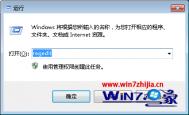解决win7系统无法将网页添加到收藏夹的方法
许多用户在访问网站时,如果看到自己感兴趣的网页内容或网站,通常我们都会通过Ctrl+D添加到收藏夹中,但近期有部分win7系统用户,在浏览器下添加网页收藏时,却发现无法将网页添加到收藏夹,对于这一问题我们如何解决呢?下面看图老师小编为大家提供的详细解决方法吧!
原因分析:
很多时候网址不能收藏都是由于收藏夹目录指向错误引起的,我们可以到注册表里将其修复。
操作方法:
1、在开始菜单中点击运行,然后输入regedit并且回车;

2.打开注册表编辑器,依次展开[HKEY_CURRENT_USER/Software/Microsoft/Windows/CurrentVersion/Explorer/UserShell Folders]项。如下图所示

3、在右半侧窗口中找到Favorites,该项就是win7系统收藏夹的目录指定项,双击打开后,将数值更改为:

通过上述方法,我们即可解决win7系统下网页无法收藏的问题了
win7系统任务栏颜色怎么修改?
任务栏是很多电脑用户都很熟悉的电脑功能,也是最常见的电脑桌面程序。今天,图老师小编就给大家分享图老师一下更改任务栏颜色的方法。那么,任务栏颜色怎么修改呢?我们以非常多电脑用户都是使用的win7系统为例子给大家演示,希望大家喜欢!

任务栏颜色
Win7旗舰版窗口边框和任务栏颜色修改方法一:
(本文来源于图老师网站,更多请访问http://m.tulaoshi.com)1、在电脑桌面空白处,右键单击,选择个性化
2、选择页面下方的窗口颜色
3、有各种颜色供你选择;
Win7旗舰版窗口边框和任务栏颜色修改方法方法二:
1、单击开始控制面板
2、选择外观和个性
(本文来源于图老师网站,更多请访问http://m.tulaoshi.com)3、选择个性化下的更改半透明窗口颜色。下面的选择就同上个方法一样
修改win7窗口外观和任务栏颜色也是非常简单的,用户可以根据个人的喜欢颜色来更改,希望教程对大家有所帮助。
解决win7系统唤醒休眠状态出现“拒绝访问”错误的方法
windows休眠状态是指将所有运行的实时数据存储到硬盘上,并且关闭一切不必要的硬件从而节省电量,无论你所使用的windows是哪个版本,系统都能够让用户自动进入休眠状态,当然在你没有关闭休眠功能的前提下,不过在近期有部分win7用户反映,将系统从休眠状态唤醒时,出现拒绝访问的错误,对于该问题我们如何解决呢?下面看为您带来的解决方法!
解决win7系统唤醒休眠状态出现拒绝访问错误的方法

第一步、进入Win7系统后,我们在键盘中按Win+R组合键打开运行窗口,并输入CMD并按回车键或确定;

第二步、调出命令提示符窗口后并在窗口中输入powercfg -h off并按回车键;

图老师 第三步、然后重启电脑,并通过第一个步骤打开命令提示符窗口,最后在窗口中输入powercfg -h on并按回车键,也就是重新开启休眠功能就可以了。
通过上述方法我们就能够解决win7系统唤醒时出现拒绝访问的错误了,我们只需要将该功能关闭后,在重新启动即可解决!
win7系统加快关机响应速度的操作方法
在win7、8、10系统下,相对来说win7系统的关机速度是最慢的,有时用户在点击关机按钮后,需要等待个几秒后才有响应,故此如果想要对提示win7系统的关机速度,我们就需要对系统相关配置进行修改,那么如何配置win7系统设置呢?下面看图老师小编为您提供的方法吧!
win7系统加快关机响应速度的操作方法
1、按下Win+R呼出运行,输入gpedit.msc后回车,打开组策略编辑器;

2、在策略组编辑器中左侧列表依次展开计算机配置管理模板系统关机选项;

3、展开关机选项后,我们在右侧列表找到关闭会阻止或取消关机的应用程序的自动终止功能,双击打开;

4、在关闭会阻止或取消关机的应用程序的自动终止功能窗口中,点击已启用,然后点击应用,并确定。

通过上述方法设置后,我们就能够加快系统关机的相应速度了
win7桌面右键不弹出菜单怎么办?
对于使用win7系统的用户来说,在使用过程中难免会遇到一些问TuLaoShi.com题,而近期有部分用户反映,自己的win7系统,在桌面中执行右键操作,明明点击了右键却不弹出菜单的问题,用户在更换了鼠标后,依旧出现该问题,对于这一问题,很多用户都不知道如何操作,下面看图老师小编为大家提供的有效解决方法吧!
操作方法
1、按下win+r组合键打开运行,输入gpedit.msc按下回车键打开组策略编辑器;

2、在编辑器中依次展开用户配置管理模板Windows组件Windows资源管理器;

3、在窗口右侧双击打开删除Windows资源管理器的默认上下文菜单,在打开多窗口中选择已禁用,点击应用并确定即可。

通过上述操作,用户即可解决在win7系统下右键没反应的问题了